Amazon Music을 떠나 다른 음악 공급자로 전환하는 것을 고려했을 수 있습니다. Spotify로 전환하는 것은 동급 최고의 기능을 제공하므로 많은 사람들에게 탁월한 선택입니다. 그러나 다른 플랫폼으로 이동하는 것은 생각보다 쉽지 않습니다.

하지만 Amazon Music으로 전환할 수 있는 몇 가지 방법이 있습니다. 모든 음악을 Spotify로 순식간에 이동하는 방법을 알아 보려면 계속 읽으십시오.
Amazon 음악 재생 목록 변환기
많은 사람들이 장기간 사용할 음악 제공업체를 선택할 때 Spotify를 선택합니다. 전반적인 성능과 제공하는 기능을 고려할 때 현재 스트리밍 서비스 시장에서 가장 좋은 옵션 중 하나입니다. 광범위한 음악 라이브러리와 광고 없는 음악 경험은 이 앱이 제공하는 몇 가지 특전일 뿐입니다.
Spotify 사용자는 청취 경험을 더욱 몰입하게 만들기 때문에 재생 목록 공유 옵션을 맹세합니다. 신중하게 만든 트랙 목록을 Amazon Music에서 Spotify로 옮길 때 막힐 수 있습니다. Amazon은 모든 음악을 보호하므로 앱 외부로 바로 이동할 수 없습니다.
일부는 구식으로 진행하여 트랙을 하나씩 녹음할 것을 제안할 수 있습니다. 이는 두통을 유발할 가능성이 가장 높은 프로세스입니다. 더 쉽고 빠른 방법은 Amazon Music의 권한을 해킹하는 데 도움이 되는 특별히 맞춤화된 앱을 사용하는 것입니다. 이러한 플랫폼을 사용하면 Amazon Music 트랙을 MP3와 같이 Spotify가 지원하는 DRM 없는 형식으로 변환할 수 있습니다. 이러한 타사 앱을 사용하면 트랙의 라이선스를 제거하고 제한 없이 다른 서비스에서 음악을 즐길 수 있습니다.
TuneMyMusic
의 힘 TuneMyMusic Amazon 및 Spotify를 포함한 모든 스트리밍 서비스에서 음악 라이브러리를 전송할 수 있습니다. 이 도구의 장점은 브라우저 기반이며 PC에 추가 앱을 설치할 필요가 없다는 것입니다.
이 도구는 이 문서의 문제를 손쉽게 해결합니다. 한 소스에서 다른 소스로 재생 목록을 복사할 수 있습니다. 두 서비스를 동시에 사용하는 경우 재생 목록 동기화를 활성화할 수도 있습니다.
TuneMyMusic을 사용하여 Amazon Music 재생 목록을 Spotify로 전송하는 방법은 다음과 같습니다.
- 방문하다 TuneMyMusic 선호하는 웹 브라우저를 통해.

- 홈 화면으로 이동하여 "시작하겠습니다"를 클릭합니다.

- 소스 서비스로 Amazon 음악을 선택하십시오.

- Spotify를 대상으로 선택합니다.

- "내 음악 이동 시작"을 클릭하고 전송을 시작합니다.

계속하기 전에 Amazon Music 및 Spotify 계정에 로그인해야 합니다.
TuneMyMusic은 구독이 필요하며 해당 기능을 사용하려면 계정이 필요합니다. TuneMyMusic의 무료 요금제를 사용하면 소스 서비스에서 최대 500개의 트랙을 전송할 수 있습니다. 프리미엄 플랜은 이 글을 쓰는 시점에서 연간 구독에 대해 $24에 무제한 변환과 최대 20개의 자동 동기화를 제공합니다.
NoteBurner 아마존 음악 변환기
NoteBurner 아마존 음악 변환기 Amazon 트랙을 MP3, AAC, WAV, FLAC, AIFF 및 ALAC를 포함하여 라이선스가 필요 없는 형식으로 변환하는 전문 도구입니다. Amazon Music 노래, 앨범, 팟캐스트 또는 전체 재생 목록을 변환하여 문제 없이 Spotify로 전송할 수 있습니다. NoteBurner는 Ultra HD 오디오 표준을 유지하므로 여전히 최고 품질의 트랙을 즐길 수 있습니다.
이 도구를 사용하여 Amazon Music Unlimited에서 Spotify로 재생 목록을 전송하려면 다음 단계를 따르십시오.
- 다운로드 및 실행 NoteBurner 아마존 음악 변환기 당신의 PC에.

- "설정"으로 이동한 다음 출력 설정을 지정합니다.

- 출력 형식 선택(Auto, MP3, AAC, WAV, FLAC, AIFF, ALAC)

- 비트 전송률 선택(320kbps, 256kbps, 192kbps, 128kbps,)

- 샘플 속도 선택,

- 출력 경로를 선택합니다.

- Amazon Music 재생 목록을 Amazon Music Converter로 끌어다 놓습니다.

- 출력 형식 선택(Auto, MP3, AAC, WAV, FLAC, AIFF, ALAC)
- 변환하려는 노래를 선택합니다.

- "변환" 버튼을 클릭합니다.

- 왼쪽에 있는 "변환됨" 버튼을 클릭하고 새로운 형식으로 변환한 노래를 찾으십시오.

- 스포티파이를 엽니다.
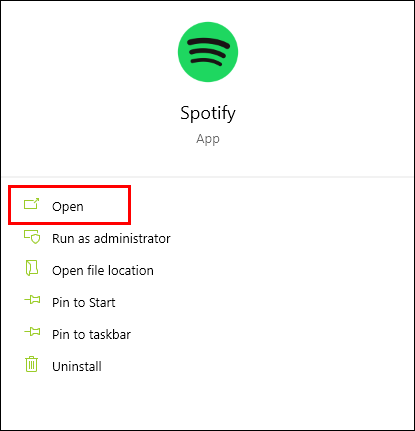
- "환경 설정"으로 이동하십시오.

- "로컬 파일"로 이동합니다.

- "소스 추가" 버튼을 클릭한 다음 변환된 음악 파일이 있는 폴더를 찾습니다.

- 왼쪽 클릭을 사용하여 폴더를 강조 표시하고 "확인"을 클릭한 다음 Spotify의 로컬 폴더 목록과 동기화합니다.

왼쪽 목록에서 "로컬 파일"을 클릭합니다. Amazon Music 재생 목록이 있습니다.
NoteBurner Amazon Music Converter는 Windows 및 macOS에서 사용할 수 있습니다. 이 앱은 무료 평가판을 제공하며 프리미엄 버전은 $14.95입니다.
사운디이즈
사운디이즈 Amazon Music 컬렉션을 Spotify를 비롯한 40개 이상의 다양한 스트리밍 서비스로 원활하게 전송할 수 있는 또 다른 크로스 플랫폼 도구입니다. 이 앱을 사용하면 재생 목록, 팔로우한 아티스트, 즐겨찾기 및 저장된 앨범과 같은 여러 종류의 음악 데이터를 이동할 수 있습니다.
다음은 Soundiiz를 사용하여 Amazon Music에서 Spotify로 재생 목록을 전송하는 방법을 안내합니다.
- 열기 사운디이즈 웹 앱.

- Spotify 계정으로 Soundiiz에 로그인합니다.

- 라이브러리로 이동한 다음 "재생 목록" 범주를 선택합니다. 왼쪽 패널에서 "Amazon Music"을 선택합니다.

- 전송하려는 Amazon Music 재생 목록의 해당 상자를 선택하십시오.

- 상단 툴바에서 '도구 변환'을 클릭합니다.

- Spotify를 목적지로 선택하고 전송을 시작하십시오.

Amazon Music에서 Spotify로 모든 음악 데이터를 이동하려는 경우 Soundiiz의 "플랫폼에서 플랫폼으로" 기능에 액세스할 수 있습니다. 이 옵션은 모든 재생 목록, 즐겨찾기 및 저장된 앨범을 한 번에 빠르게 이동합니다.
전송할 수 있는 트랙 제한이 최대 200개 트랙이므로 Spotify 사용자를 위한 최고의 선택입니다. Soundiiz에서 계정을 만드는 것은 무료이며 앱의 표준 기능을 사용할 수 있습니다. 프리미엄 구독은 연간 $36부터 시작합니다. Soundiiz는 연간 75달러에 Creator 구독도 제공합니다.
ViWizard
ViWizard 아마존 음악 변환기 Amazon Music에서 Spotify로 전환할 때 발생하는 문제에 대한 빠른 수정입니다. Windows 및 Mac에서 작동하며 Amazon Music 트랙을 로컬 스토리지에 Spotify 호환 형식으로 다운로드할 수 있습니다. 이 앱을 사용하면 전체 재생 목록을 Spotify 또는 앞에서 설명한 형식을 지원하는 다른 오디오 플레이어로 이동하고 복사할 수 있습니다.
ViWizard로 Amazon Music 재생 목록을 변환하려면 다음 단계가 필요합니다.
- 설치하다 ViWizard 아마존 음악 변환기 계정을 등록한 다음 프로그램을 시작하십시오. 곧 Amazon Music이 자동으로 실행됩니다.

- 변환하려는 재생 목록을 선택하십시오.

- 재생 목록에 대한 링크를 복사하여 ViWizard의 검색 표시줄에 붙여넣고 "추가"를 클릭합니다.

- 왼쪽 상단의 메뉴 모음을 클릭하고 출력 기본 설정(형식, 비트 전송률, 채널 및 샘플 속도)을 지정합니다. Spotify를 고려하여 MP3로 구성을 선택해야 합니다.

- "변환"을 클릭하여 파일을 다운로드하고 로컬에 저장합니다.
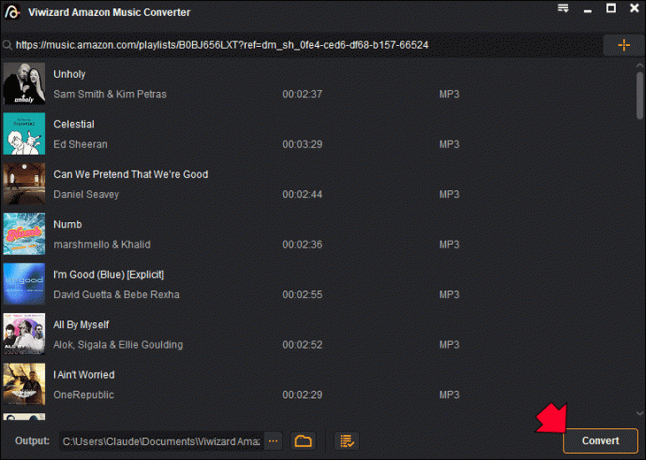
- Spotify로 이동하여 왼쪽 상단 모서리에서 세 개의 점을 찾으십시오.

- "편집"을 선택한 다음 "기본 설정"으로 이동합니다.

- "설정"으로 이동하여 "로컬 파일" 폴더를 찾습니다.

- 변환된 재생 목록이 있는 폴더인 "소스 추가"를 클릭하고 Spotify로 가져옵니다.

- Spotify의 왼쪽에서 "로컬 파일" 목록을 찾아 기존 음악을 즐기십시오.

이 도구의 무료 평가판을 사용하면 제한된 양의 트랙을 변환할 수 있습니다. 프리미엄 버전은 현재 월 $14.95입니다.
주위에는 항상 방법이 있습니다
스트리밍 서비스 시장의 경쟁은 치열하며 모든 공급자는 고유한 장단점을 가지고 있습니다. 한 서비스에서 다른 서비스로 이동하려면 때때로 규칙을 우회해야 합니다. 이는 서비스의 고유한 파일 암호화를 제거하는 것을 의미합니다. 좋은 소식은 어디를 가든 여전히 음악을 가지고 다닐 수 있다는 것입니다.
이 기사의 앱과 도구를 사용하면 소중한 Amazon Music 데이터를 약간의 노력으로 Spotify로 전송할 수 있습니다.
Amazon Music에서 Spotify로 재생 목록을 이동하는 데 사용하는 도구는 무엇입니까? 아래 댓글 섹션에서 어떻게 진행되었는지 알려주세요.




